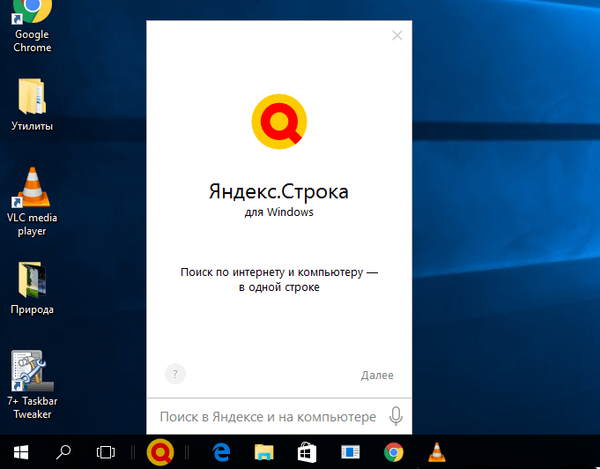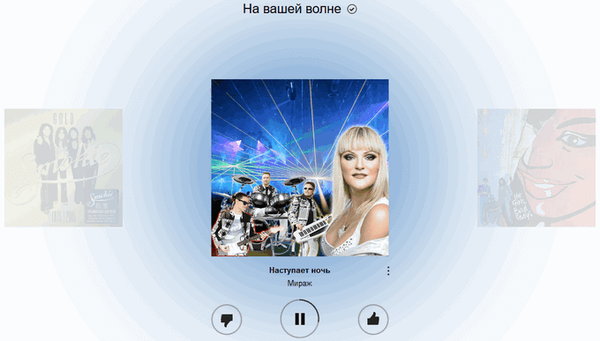У 10 Windows є дві області для налаштування параметрів - стара "Панель управління" і додаток "Параметри Windows". Для тих з вас, хто бажає отримати доступ до нової панелі керування просто клікніть правою кнопкою миші на кнопку Пуск і виберіть "параметри ". Для доступу до старої "Панелі управління " - в меню пуск або в рядку пошуку на панелі завдань почніть набирати панель управління. У цій статті розглянемо як зробити ярлики на робочому столі для різних розділів програми Параметри.
Кожен параметр в новому додатку і має унікальний ідентифікатор, званий URI. Якщо ми винесемо цей URI, то зможемо легко використовувати його створити ярлик на робочому столі і призначити йому поєднання клавіш. Ви можете ознайомитись з Повним списком команд ms-settings для Windows 10 і створити ярлики на робочому столі, для тих налаштувань до яких ви часто звертаєтеся.
Все, що вам потрібно зробити, це вибрати потрібний URI. У прикладі будемо використовувати URI Економія заряду:
ms-settings: batterysaver-settings

Крок 1: Клацніть правою кнопкою миші на порожньому місці робочого столу, виберіть пункт "створити ", потім виберіть "ярлик " і вставте URI в поле Розташування об'єкту: (Всі URI повинні починається з "ms-settings:").
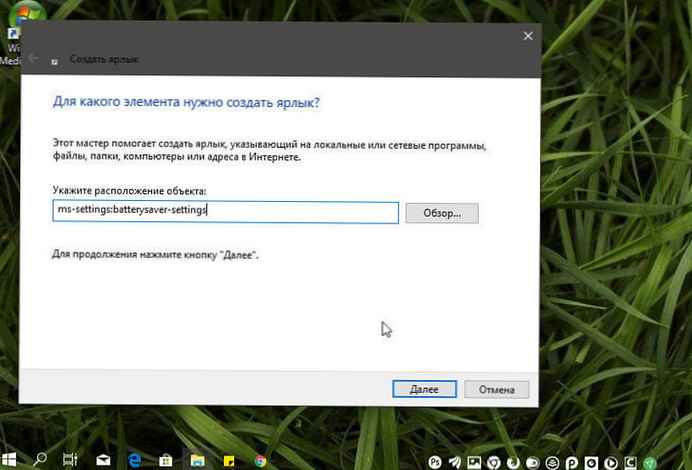
Крок 2: Дайте ярлику бажане ім'я та натисніть кнопку "Готово".
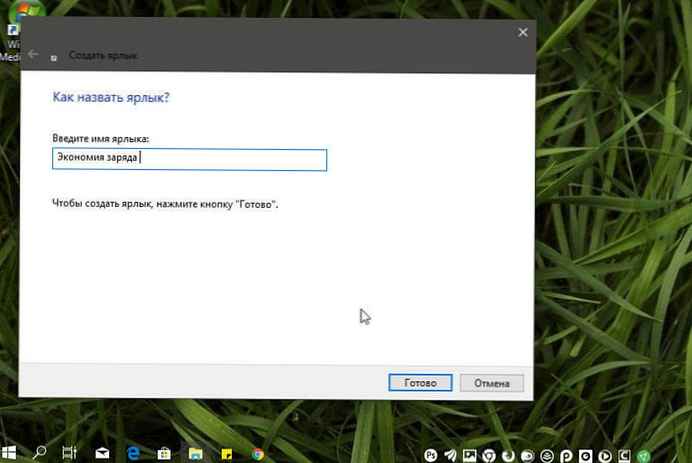
Крок 3: Перейдіть на робочий стіл і запустіть ярлик.Після першого запуску в діалоговому вікні "Яким чином ви хочете відкрити цей файл" виберіть завжди відкривати "За допомогою браузера", система відкриє додаток "Параметри" на сторінці налаштувань для якої ви створили ярлик.
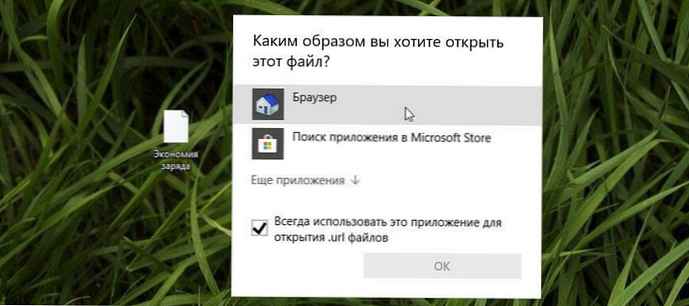
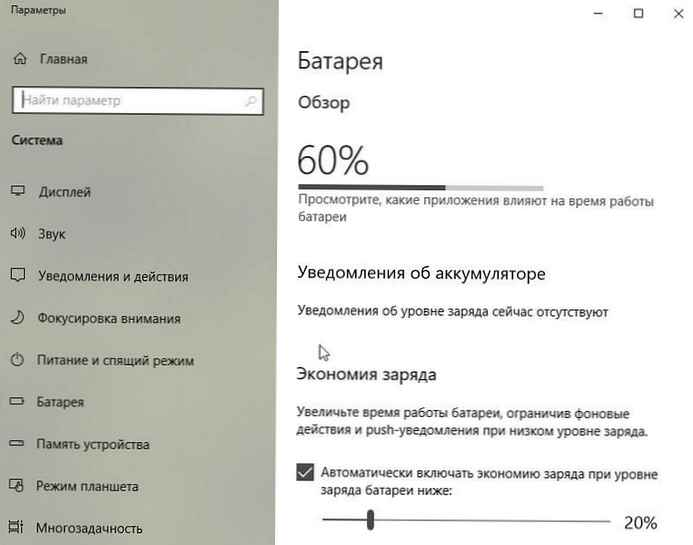
Крок 4: Тепер ви можете вибрати значок для вашого нового ярлика, натиснувши правою кнопкою миші на ньому вибравши "Властивості" в контекстному меню. Потім натисніть на кнопку "Змінити значок" на вкладці "Веб документ" або призначити для нього гарячі клавіші для запуску.
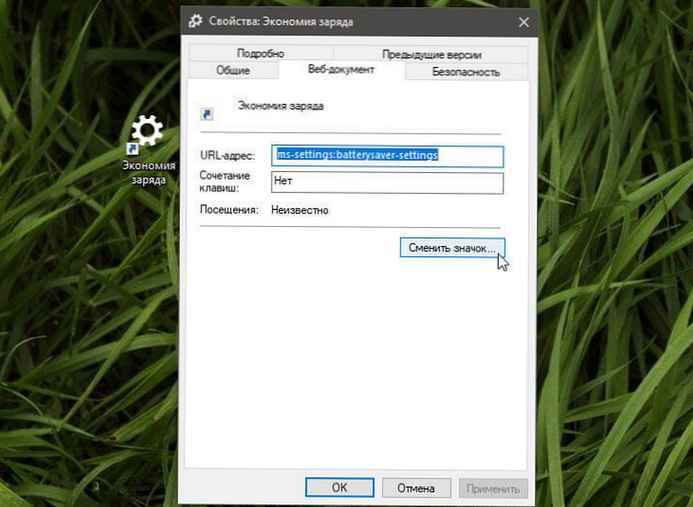
Цікавий момент: Якщо ви вставите будь URI наведений в Edge або Internet Explorer - ви перейдете в зазначений параметр в панелі управління.